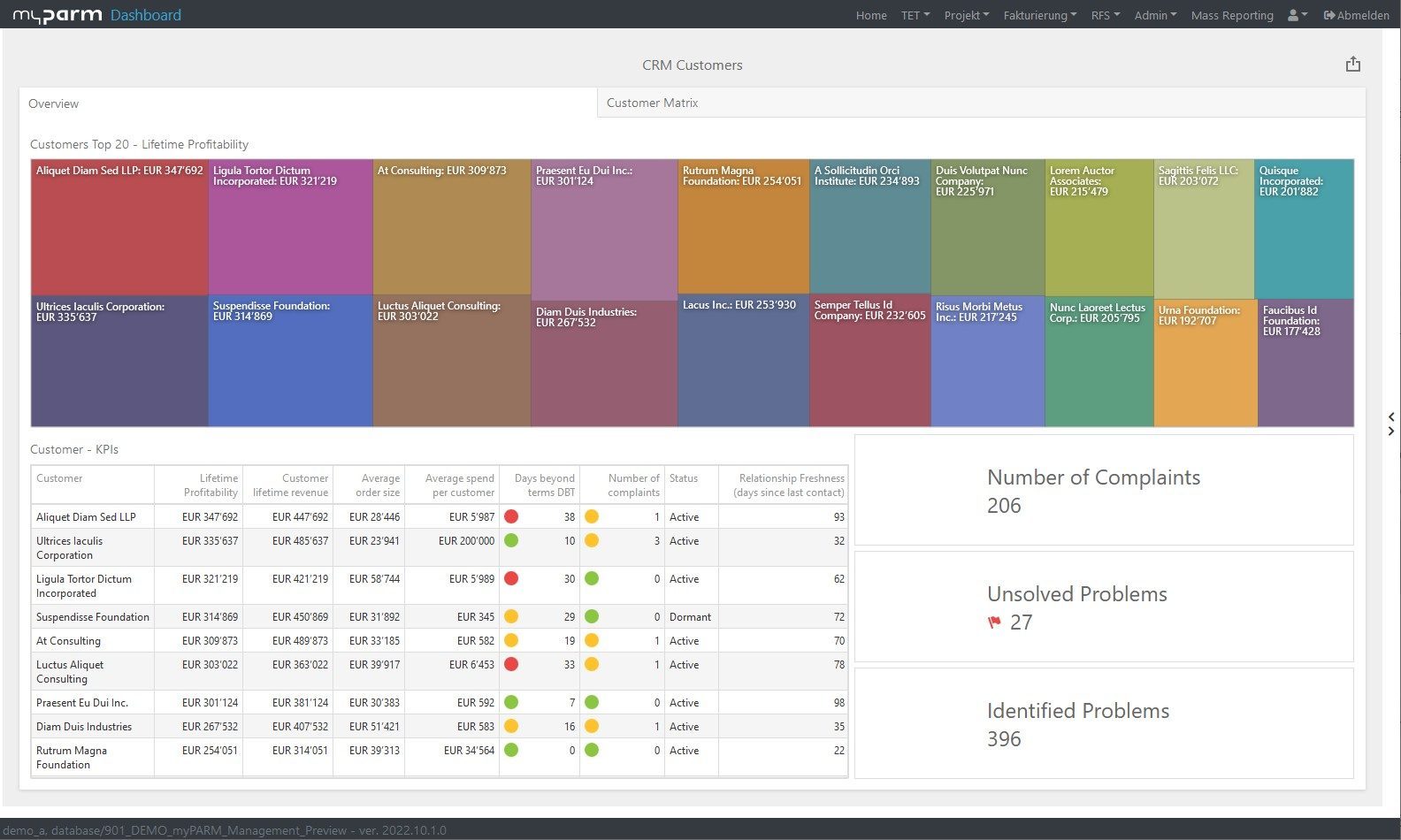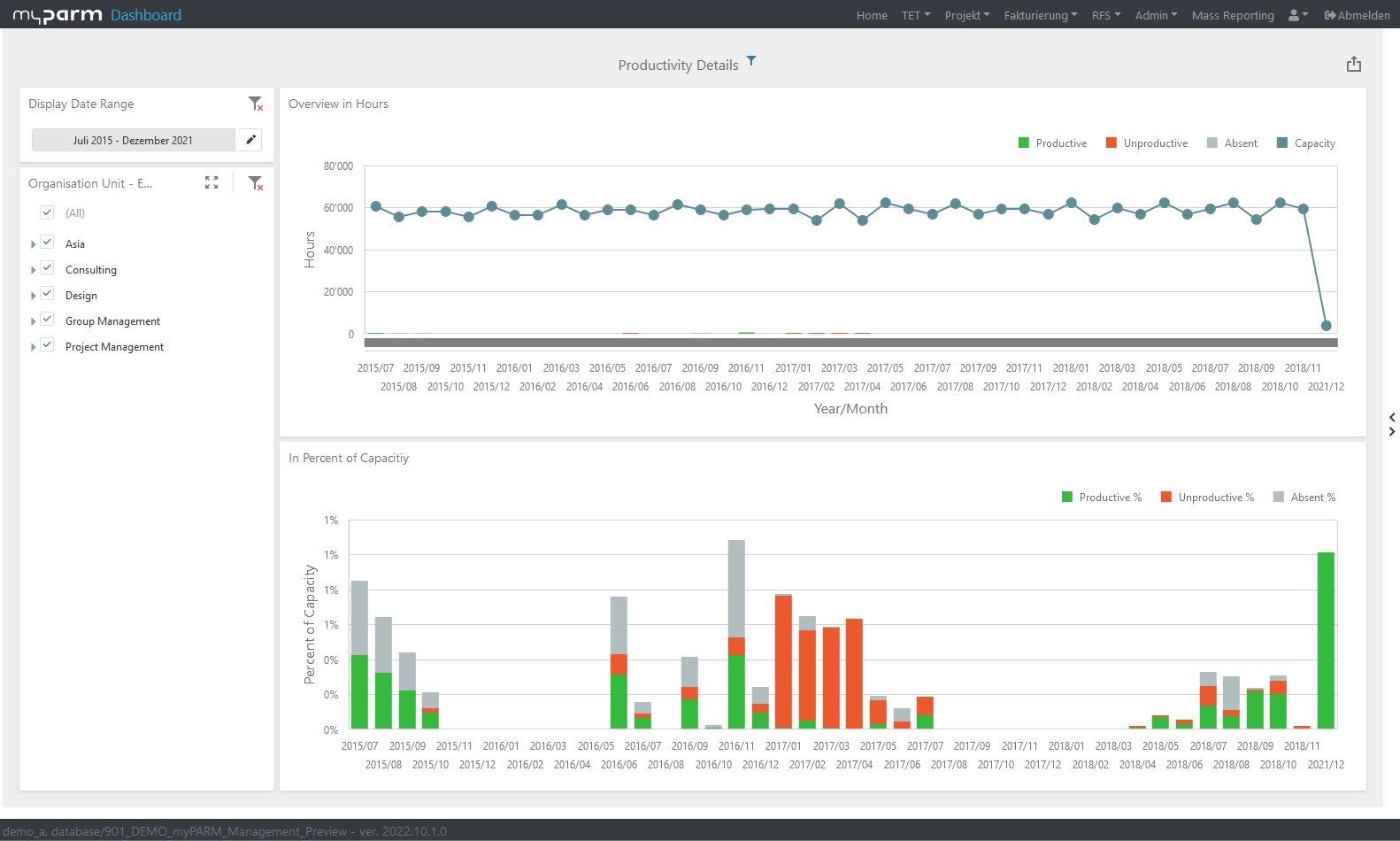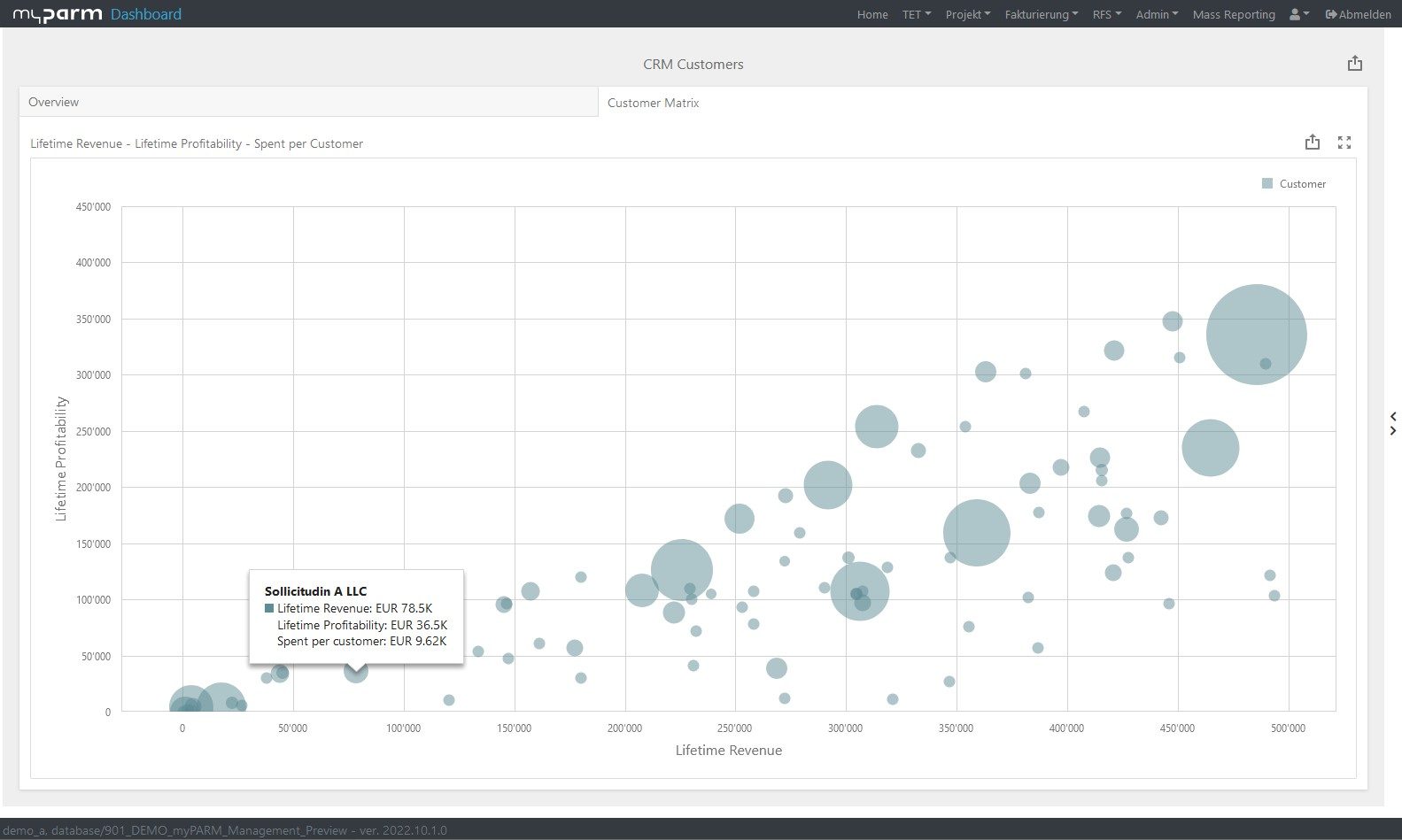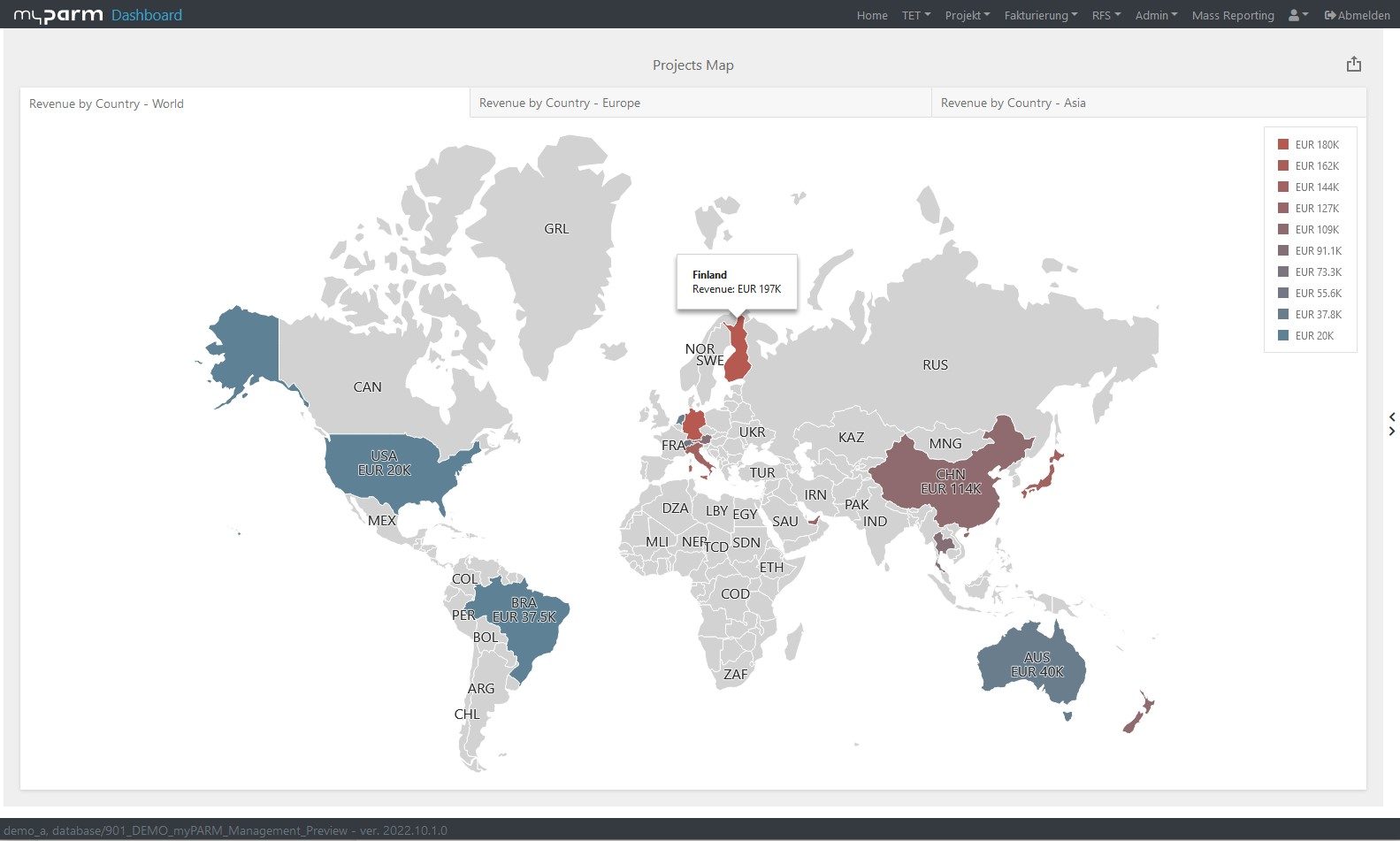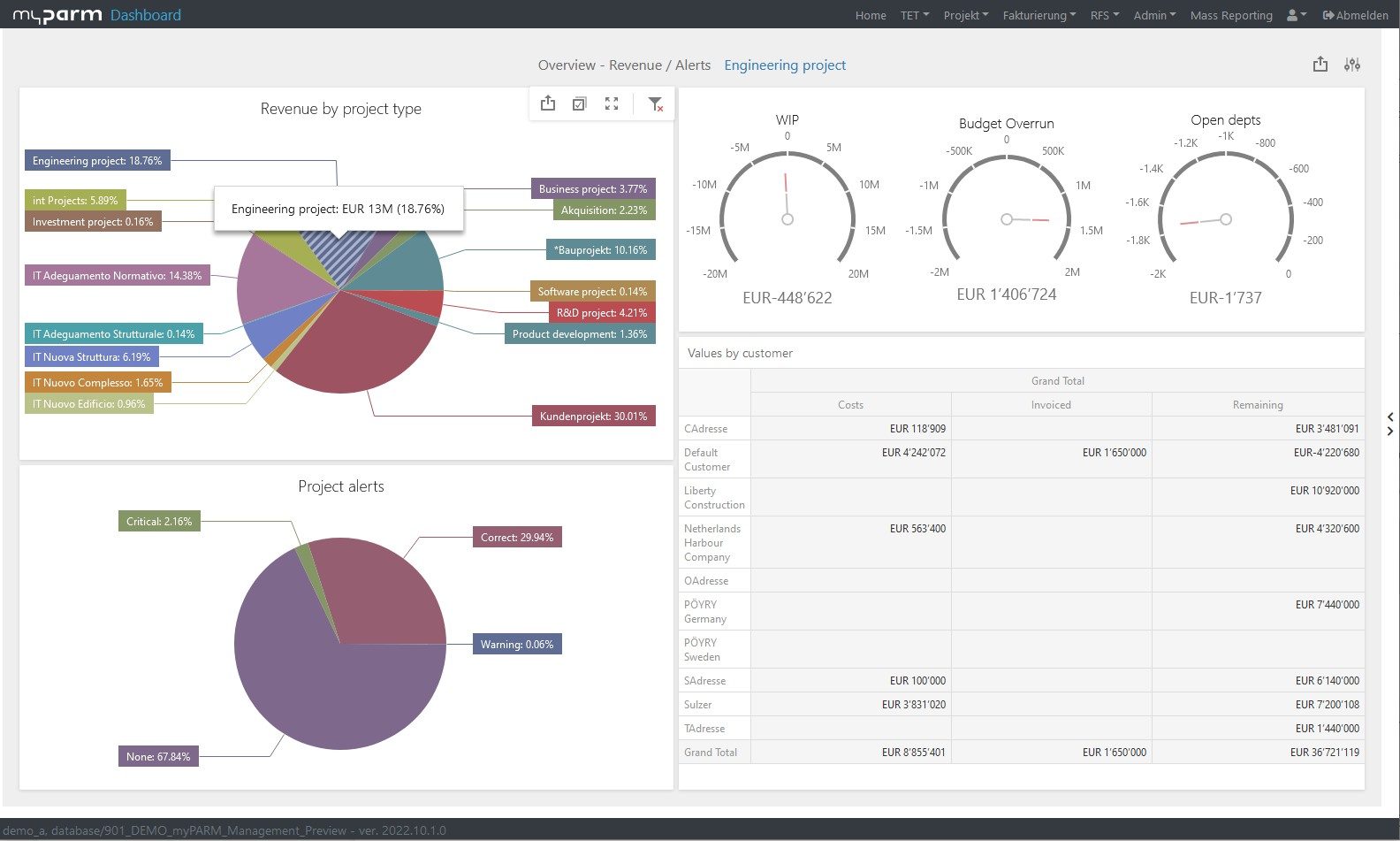Wie gestalte ich ein aussagekräftiges Dashboard?
Grundlagen für die Gestaltung und Tipps zur Auswahl der richtigen Diagramme
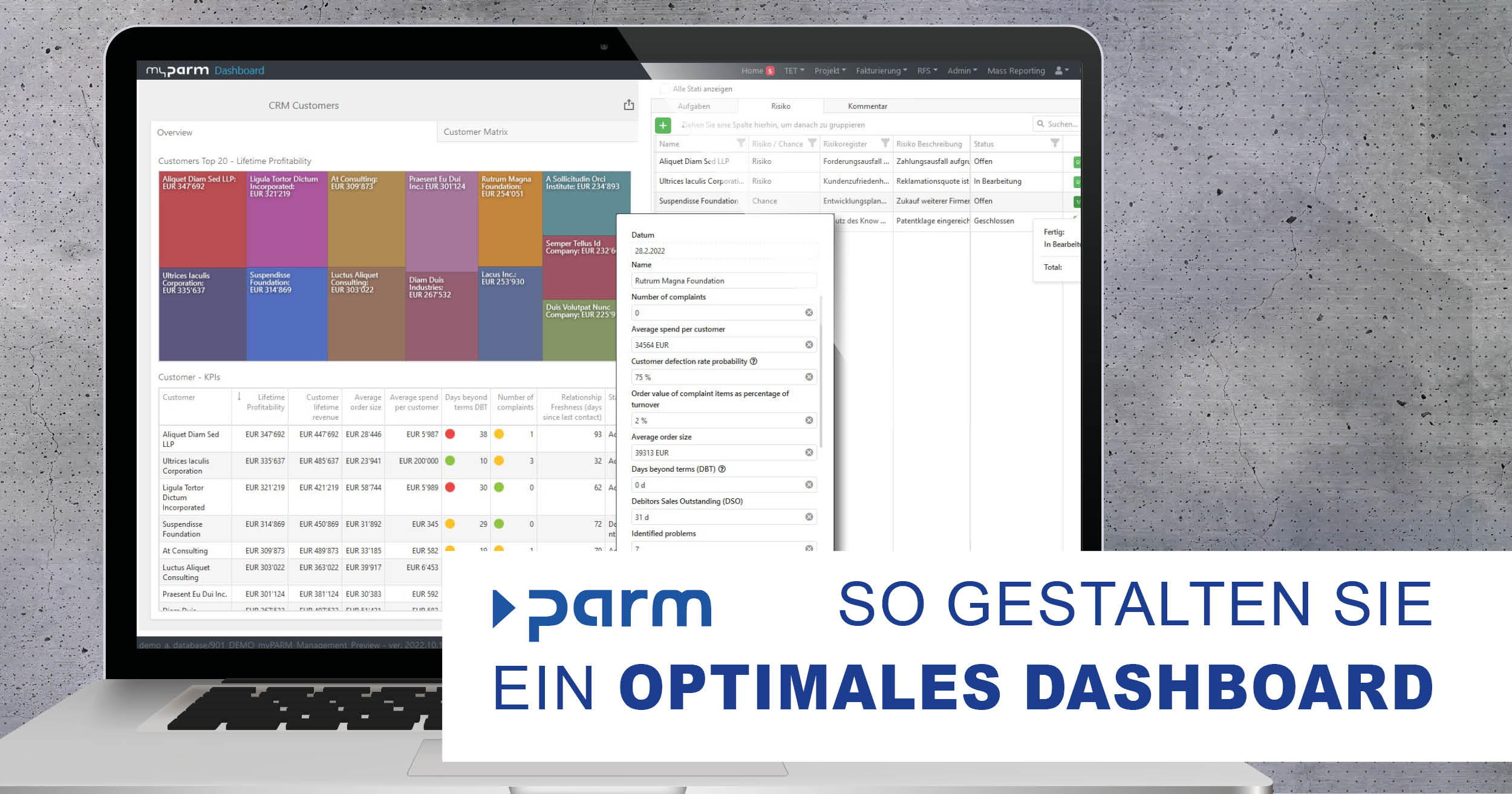
Unternehmensentscheidungen sollten, wenn möglich, fundiert aufgrund von aussagekräftigen Daten getroffen werden. Umfangreiche Datentabellen zu überblicken und Erkenntnisse aus ihnen abzuleiten, ist aber nicht einfach. Um die Daten schnell zu erfassen, sie leicht verständlich zu machen und mit anderen zu teilen, ist es also sinnvoll sie zu visualisieren. Übersichtliche Dashboards sind daher aus dem Geschäftsalltag nicht mehr wegzudenken. So ermöglichen beispielsweise moderne Self-Service Business Intelligence Lösungen Daten abzufragen, zu analysieren und in selbst gestalteten Dashboards darzustellen. Die vielfältigen Möglichkeiten, die solche Systeme bieten und die sich einfach per Mausklick zusammenstellen lassen, machen allerdings die Entscheidung schwer, wie ein aussagekräftiges Dashboard aussehen sollte. Nur mit einem gut gestalteten Dashboard können Sie aber den maximalen Nutzen erzielen.
Wie sollte ein Dashboard aussehen?
Ein gut gestaltetes Dashboard sollte dem Betrachter auf einen Blick alle wichtigen Daten in leicht verständlicher Weise präsentieren. Daher sollte es nur diejenigen Daten beinhalten, die benötigt werden, und diese übersichtlich strukturiert veranschaulichen. Wenn Sie ein Dashboard gestalten, können Sie sich an folgenden grundlegenden Tipps orientieren:
1. Zielgruppe im Blick behalten
Fragen Sie sich, an welches Zielpublikum sich das Dashboard richtet, welche Fragen mit ihm beantwortet werden sollen und welche Daten hierfür benötigt werden. Auf diese Weise können Sie im Folgenden die wichtigsten Informationen und Kennzahlen für die Zielgruppe erkennen und entscheiden, wie sie am besten dargestellt werden sollten.
2. Menge an Informationen beschränken
Oftmals fällt es schwer, sich nur auf wenige, relevante Daten zu beschränken, sodass Dashboards schnell mit Informationen überfrachtet werden. Das verhindert jedoch, dass ein Betrachter alle wichtigen Daten auf einen Blick erfassen kann. Behalten Sie daher Ihre jeweilige Zielgruppe im Hinterkopf und wählen Sie die relevanten Daten mit Bedacht aus.
3. Daten im richtigen Kontext darstellen
Ohne den richtigen Kontext ist es schwierig die angegebenen Werte zu beurteilen. Daher ist es in den meisten Fällen sinnvoll, Vergleichswerte anzugeben, z. B. die Werte aus der vorigen Zeitperiode, gesetzte Ziele oder die geplanten Werte. Zudem sollten Sie darauf achten, die verschiedenen Diagramme in Ihren Dashboards klar zu benennen sowie deren Achsen zu beschriften, damit jeder Betrachter sie verstehen kann.
4. Dashboard strukturieren
Um auf einen Blick alle wichtigen Daten erkennen zu können, sollten Dashboards so einfach wie möglich gestaltet sein und eine gute Struktur aufweisen. Zu komplexe Darstellungen verhindern das schnelle Verständnis von Informationen. Sind dagegen die einzelnen Elemente auf dem Dashboard richtig platziert, können die Daten schnell erfasst werden.
Unser Tipp: Achten Sie darauf, die wichtigsten Informationen oben links zu platzieren, damit diese zuerst gesehen werden. Um sie weiter hervorzuheben, können Sie wichtige Daten auch grösser darstellen. Weiter unten können dann Details und Hintergrundinformationen folgen. Zudem sollten Informationen, die zueinander in Bezug stehen, möglichst nebeneinander platziert werden.
5. Die richtigen Diagramme wählen
Die Wahl der richtigen Diagrammtypen ist von entscheidender Bedeutung für die Aussagekraft Ihres Dashboards. Daher ist es zunächst wichtig zu verstehen, welche Informationen vermittelt werden sollen und welche Art von Diagramm dafür geeignet ist. So können Sie den optimalen Diagrammtypen für Ihre Zwecke auswählen.
6. Farben mit Bedacht einsetzen
Mit Farben können Informationen auch ohne Worte vermittelt werden, denn sie können wichtige Daten hervorheben oder eine Signalwirkung auf Ihrem Dashboard erzielen, beispielsweise wenn Sie Ampelfarben verwenden, um positive (grün) oder negative Werte (rot) zu markieren. Diese Signalwirkung kann jedoch für Verwirrung sorgen, wenn sie im falschen Kontext angewendet wird, und geht schnell verloren, wenn gleichzeitig viele gesättigte Farbtöne verwendet werden. Daher ist es sinnvoll, solche Farben sparsam einzusetzen.
Unser Tipp: Setzen Sie nur zwei bis drei Farben ein, die sich in den einzelnen Diagrammen wiederholen. Zusammengehörige Informationen können Sie dann beispielsweise mit verschiedenen Schattierungen dieser Farben darstellen, sodass sie leicht erkennbar sind. Auf diese Weise erhalten Sie ein harmonisches Gesamtbild. Zudem sollten Sie darauf achten, die verschiedenen Elemente des Dashboards klar voneinander abzugrenzen, um den Überblick zu vereinfachen.
7. Interaktivität nutzen
Interaktive Elemente erlauben einem Betrachter, per Mausklick weitere Informationen oder Details anzuzeigen und erhalten gleichzeitig die Übersichtlichkeit des Dashboards. Drilldowns ermöglichen beispielsweise, Daten detaillierter aufzurufen, während Filter es Ihrem Betrachter ermöglichen, sich auf einen Teilbereich der Daten zu konzentrieren. Setzen Sie diese Möglichkeiten mit Bedacht ein, um dem Betrachter Ihres Dashboards genau die Informationen zu liefern, die von ihm benötigt werden.
So wählen Sie das richtige Diagramm
Das richtige Format für die jeweilige Visualisierung sollte mit Bedacht ausgewählt werden, um genau die Informationen zu vermitteln, die wesentlich sind. Dabei stehen Ihnen viele Möglichkeiten zur Verfügung – je nachdem, ob Sie eine einzelne Kennzahl, Beziehungen, Verteilungen, Zusammensetzungen oder Vergleiche darstellen möchten.
-
Karten:
Karten zeigen eine einzelne Kennzahl. Sie können beispielsweise dafür genutzt werden, schnell einen Überblick über verschiedene Kennzahlen eines Projektes in Echtzeit darzustellen.
-
Baumstrukturen:
Baumstrukturen oder Kacheldiagramme zeigen Teile eines Ganzen als Rechtecke an, wobei die Grösse und Farbe der Rechtecke abhängig von den Datenwerten sind. Das macht es sehr einfach, Muster zu erkennen.
-
Balken- und Säulendiagramme:
Diese Diagramme vergleichen verschiedene Elemente. Dabei sind die Balken in einem Balkendiagramm waagrecht, während sie in einem Säulendiagramm senkrecht angeordnet sind. Balkendiagramme werden insbesondere dann verwendet, wenn eine lange Datenbeschriftung oder ein Vergleich von mehr als 10 Elementen gemacht werden soll, da sie in diesen Fällen übersichtlicher sind als Säulendiagramme. Ausserdem gibt es gestapelte Säulen- und Balkendiagramme, die es ermöglichen, nicht nur die Entwicklung von Daten über einen Zeitraum, sondern auch deren Zusammensetzung gleichzeitig zu betrachten.
-
Liniendiagramme:
Liniendiagramme zeigen meistens Trends oder Veränderungen über einen Zeitraum. Sie können auch Beziehungen innerhalb von Datensätzen oder einen Vergleich verschiedener Datensätze miteinander aufzeigen, indem mehrere Datensätze in einem Diagramm dargestellt werden oder indem sie mit einem anderen Diagrammtypen, z. B. einem Säulendiagramm, kombiniert werden.
-
Flächendiagramme:
Flächendiagramme sind ähnlich wie Liniendiagramme. Allerdings wird hierbei die Fläche zu den Achsen des Diagramms ausgefüllt dargestellt. Stapelt man Flächendiagramme, kann man so beispielsweise nicht nur den zeitlichen Verlauf der einzelnen Werte, sondern auch den prozentualen Anteil am Gesamtwert in der Höhe der Farbfläche erkennen.
-
Streudiagramme:
Streudiagramme oder Punktewolken zeigen Zusammenhänge zwischen zwei Variablen, auch wenn diese nicht linear sind. So können Trends und Ausreisser einfach erkannt werden.
-
Blasendiagramme:
Blasendiagramme sind eine Variante der Streudiagramme, bei denen mit Hilfe der Grösse der Blasen eine weitere, zusätzliche Variable dargestellt werden kann.
-
Kuchendiagramme:
Kuchen-, Kreis- oder Tortendiagramme zeigen Teile eines Ganzen als Segmente und werden daher eingesetzt, wenn die Zusammensetzung einer Variablen zu einem bestimmten Zeitpunkt dargestellt werden soll.
-
Tachos:
Tachos sind ideal, um einen einzelnen Wert in Bezug auf eine Gesamtmenge oder einen Referenzwert, wie eine Zielvorgabe, darzustellen. Durch eine farbliche Gestaltung der Skala und eine Anzeigenadel ist diese Art der Darstellung schnell und intuitiv verständlich.
-
Tabellen:
Auch Tabellen können ein wichtiger Bestandteil Ihres Dashboards sein, beispielsweise, wenn einzelne Betrachter der Zielgruppe Ihres Dashboards unterschiedliche Werte sehen müssen oder Sie bestimmte Bereiche detailliert darstellen möchten. Allerdings sind sie nicht so schnell und einfach zu überblicken wie andere Darstellungsmöglichkeiten.
-
Kombinationen:
Es ist auch möglich, Kombinationen verschiedener Diagrammtypen zu nutzen, beispielsweise Flächen-, Balken-, oder Säulendiagramme, die mit einem Liniendiagramm kombiniert werden. Auf diese Weise können verschiedene Wertetypen in einer Grafik dargestellt werden.
Fazit
Um ein gutes, aussagekräftiges Dashboard zu erstellen, sollten einige Grundregeln beachtet werden. Es sollte einfach, nicht mit Informationen überladen, an die Zielgruppe angepasst, leicht zu verstehen und klar strukturiert sein. Achten Sie dann noch darauf, das optimale Diagramm für Ihre Zwecke zu verwenden, kommen die wesentlichen Informationen beim Betrachter auf einen Blick an.
Möchten Sie gleich damit starten, eigene Dashboards zu gestalten? Dann testen Sie die Business Intelligence Lösung myPARM BIact. Gerne unterstützen wir Sie auch bei der Erstellung Ihrer Dashboards.
Erfahren Sie mehr über die Business Intelligence Software myPARM BIact:
Sie möchten myPARM BIact in einer Demo-vorführung kennenlernen? Dann vereinbaren Sie gleich einen Termin mit uns!